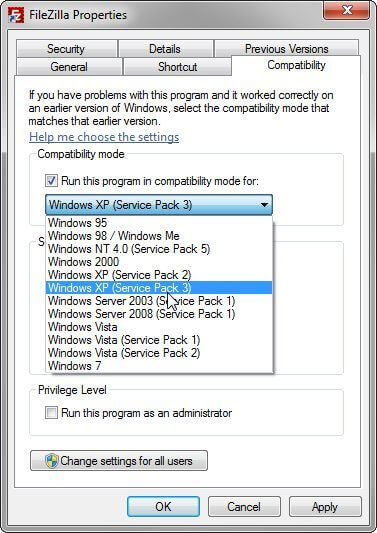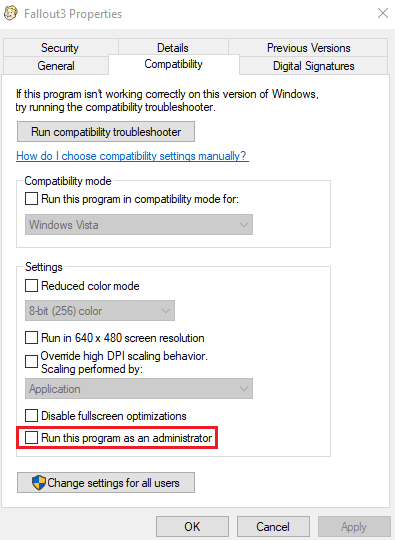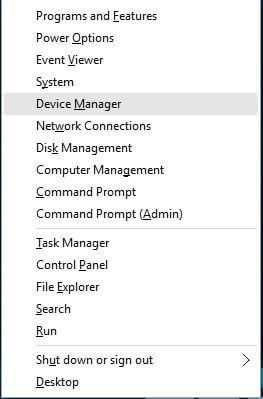Ancora un amante del gioco Fallout 3 ma durante il suo avvio sull’ultimo sistema operativo Windows 10 con errore Fallout 3 non verrà avviato su Windows 10.
Quindi non sei solo, ci sono molti giocatori che hanno segnalato che Fallout 3 non funziona sul problema di Windows 10.
Se sei anche tu uno di questi, leggi l’articolo per sapere come far funzionare Fallout 3 su Windows 10.
Fallout 3 è il gioco di ruolo d’azione pubblicato sul numero di piattaforme nel 2008. Ed è uno dei giochi di maggior successo del suo genere.
E anche dopo 10 anni, Fallout 3 è ancora una mania tra i giocatori e ama giocare anche oggi.
Ma molti giocatori hanno riferito che Fallout 3 non funziona su Windows 10. Bene, il gioco può essere avviato e installato su Windows 10, ma secondo il rapporto, si blocca quando il giocatore fa clic su Nuovo durante l’avvio dell’ultimo gioco giusto prima che venga riprodotta la scena introduttiva.
Quindi andiamo alle soluzioni per risolvere Fallout 3 non funziona sul problema di Windows 10.
Ma dai un’occhiata ai requisiti di sistema per sapere se è compatibile con il tuo sistema o meno.
Fallout 3 Requisiti di sistema consigliati:
- CPU: processore Intel Core 2 Duo
- VELOCITÀ CPU: InfoRAM: 2 GB
- OS: Windows XP / Vista
- SCHEDA VIDEO: Scheda video compatibile con Direct X 9.0c con 512 MB di RAM (serie NVIDIA 8800, serie ATI 3800)
- PIXEL SHADER: 4.0
- VERTEX SHADER: 0
- SCHEDA AUDIO: Sì
- SPAZIO DISCO GRATUITO: 7 GB
- RAM VIDEO DEDICATA: 512 MB
Fallout 3 Requisiti minimi di sistema:
- CPU: Intel Pentium 4 a 2,4 GHz o processore equivalente
- VELOCITÀ CPU: Info
- RAM: 1 GB (XP) / 2 GB (Vista)
- OS: Windows XP / Vista
- SCHEDA VIDEO: Scheda video compatibile con Direct X 9.0c con 256 MB di RAM (NVIDIA 6800 o superiore / ATI X850 o superiore)
- PIXEL SHADER: 0
- VERTEX SHADER: 0
- SCHEDA AUDIO: Sì
- SPAZIO DISCO GRATUITO: 7 GB
- RAM VIDEO DEDICATA: 256 MB
Ora se tutto va bene, allora scopri i motivi per cui Fallout 3 non si avvia su Windows 10.
Perché Fallout 3 non si lanciare su Windows 10?
1: Fallout 3 non è compatibile con Windows 10 – Beh, questo è un motivo comune per cui Fallout 3 è stato rilasciato nel 2008 e Windows 10 nel 2015. E anche il gioco era incentrato su Windows Vista, quindi è possibile che il gioco presentasse molte incompatibilità con Windows 10 più recente.
2: Driver obsoleti: i driver della scheda grafica obsoleti possono causare vari problemi durante l’esecuzione o l’avvio dei giochi su Windows 10 e altre versioni di Windows.
3: A causa della mancanza di GFW Live – Fallout 3 utilizza giochi per Windows Live e questo viene preinstallato e integrato nella versione precedente di Windows. Ma l’ultimo Windows 10 non ha questo software e richiede l’installazione manuale per eseguire Fallout 3 sul tuo sistema.
4: Alcuni problemi con la configurazione del gioco: la configurazione del gioco potrebbe non funzionare correttamente e provare a funzionare con la grafica integrata di Intel e, di conseguenza, si verifica un problema di avvio di Fallout 3.
Quindi, questi sono alcuni dei possibili motivi per cui il tuo gioco non funziona in Windows 10. Sappi che segui le correzioni fornite di conseguenza per far funzionare Fallout 3 su Windows 10.
Come posso risolvere Fallout 3 non si lanciare su Windows 10?
Correzione 1: eseguire Fallout 3 in modalità compatibilità
Come detto sopra a causa dell’incompatibilità, i giocatori stanno riscontrando un problema durante l’avvio e l’esecuzione del gioco. Quindi prima prova a eseguire Fallout 3 in modalità compatibilità e controlla se il problema di Fallout non avvierà Windows 10 è stato risolto o meno.
Seguire i passaggi per farlo:
- Vai alla posizione predefinita del gioco come C: \ Programmi (x86) \ Steam \ steamapps \ common \ Fallout 3 goty
- Ora fai clic destro sul file eseguibile di Fallout 3> scegli Proprietà.
- Vai alla scheda Compatibilità> seleziona la casella accanto a Esegui questo programma in modalità compatibilità per l’opzione
- Quindi, espandi il menu a discesa> seleziona un sistema Windows XP> fai clic sul pulsante OK per salvare le modifiche.
- E prova a eseguire il gioco Fallout 3
Controlla se Fallout 3 non funziona su Windows 10 il problema è stato risolto.
Nota: se l’esecuzione del gioco in modalità compatibilità per Windows XP non funziona per te, configura l’esecuzione del gioco in modalità compatibilità per Windows XP (Service Pack 2), se anche questo non funziona, utilizza Windows XP ( Service Pack 1) o Windows 7.
Correzione 2: eseguire Fallout 3 come amministratore
Alcuni giochi scrivono i file temporanei sull’unità C e questo richiede l’esecuzione del gioco come amministratore. E molti giocatori hanno confermato che eseguire Fallout 3 come amministratore su Windows 10 lavora per loro per risolvere Fallout 3 non funziona su Windows 10 e altri bug minori.
Segui i passaggi per eseguire il gioco come amministratore:
- Vai al percorso predefinito della cartella Fallout 3
X: \ Programmi (x86) \ Steam \ steamapps \ common \ Fallout 3 goty o
X: \ Programmi (x86) \ Steam \ steamapps \ common \ Fallout 3
Nota: X è la lettera corrispondente alla partizione del disco rigido del computer su cui è installato Windows
- Ora fai clic destro sul file EXE per Fallout 3> fai clic su Proprietà
- Vai alla scheda Compatibilità> spunta la casella situata accanto a Esegui questo programma come opzione di amministratore per abilitarlo.
- Fai clic su Applica> OK.
Prova a eseguire il gioco per verificare se il problema è stato risolto o meno.
Correzione 3: download e installazione di giochi per Windows Live
Come detto sopra, Fallout 3 richiede l’applicazione Giochi per Windows Live e in Windows 10 è necessario installarlo per eseguire correttamente il gioco.
Seguire i passaggi per farlo:
- Scarica il file eseguibile chiamato gfwlivesetup, è un programma di installazione di Games for Windows Live.
- Segui le istruzioni su schermo per installarlo
- Ora esegui il file eseguibile e GFWL installerà i file richiesti richiesti da Fallout 3 sul computer.
Ora prova a eseguire Fallout 3 in Windows 10 e controlla se funziona per te.
In caso di problemi con il gioco Fallout 4, leggi l’articolo per correggere vari bug e problemi di Fallout 4.
Correzione 4: aggiornamento del driver della scheda grafica
L’aggiornamento del driver della scheda grafica funziona per te per correggere Fallout 3 che non si avvia o non funziona nel problema di Windows 10.
Seguire i passaggi per aggiornare il driver della scheda grafica:
- Premi i tasti Windows + X> seleziona Gestione dispositivi dal menu a comparsa per aprirlo.
- Quindi espandi la directory Display Adapter> fai clic con il pulsante destro del mouse sul driver della scheda grafica> scegli Aggiorna driver.
- Scegli Cerca automaticamente il software driver aggiornato.
Inoltre, è anche possibile aggiornare facilmente il driver della scheda grafica eseguendo Driver Updater per aggiornare automaticamente tutti i driver di sistema
Si stima che funzioni per risolvere il problema ed eseguire il gioco Fallout 3 in Windows 10.
Correzione 5: modifica del file Falloutprefs.ini
Questa è una soluzione funzionante e ha funzionato per molti giocatori, quindi se nessuna delle soluzioni precedenti funziona per te, modifica un file di configurazione relativo a Fallout 3 (falloutprefs.ini.). Spero che questo funzioni per te per risolvere Fallout 3 impossibile avviare su Windows 10.
Segui i passaggi indicati:
- Innanzitutto, apri Esplora file> cerca il file falloutprefs.ini. Ora trova il file nei risultati della ricerca, fai clic destro su di esso> scegli Apri posizione file.
- Individua il file falloutprefs.ini> fai doppio clic su di esso per aprirlo nella nuova istanza di Blocco note.
- Ora trova bUseThreadedAI = 0> modifica il valore da 0 a 1. Se non vedrai bUseThreadedAI = 0 nei contenuti del file, aggiungi bUseThreadedAI = 1 in una nuova riga all’interno del file.
- Digitare iNumHWThreads = 2 in una nuova riga all’interno del file.
- Quindi premere Ctrl + S per salvare le modifiche> chiudere l’istanza di Blocco note.
- Ed esegui Fallout 3 come amministratore per verificare se il problema è stato risolto.
Ma se Fallout 3 non funziona, torna al file falloutprefs.ini e modifica iNumHWThreads = 2 in iNumHWThreads = 1. Salva le modifiche e riavvia Fallout 3.
Esegui il gioco per verificare se il problema è stato risolto.
# Trucchi rapidi per risolvere i problemi di Fallout 3
Controlla le impostazioni dello schermo per risolvere problemi come Fallout 3 non si avvia o Fallout 3 non esegue problemi in Windows 10.
- Seleziona Opzioni da Fallout 3 Launcher> in Modalità spunta la casella Finestre per avviare Fallout 3 in modalità Finestre.
- Se si utilizzano due monitor, disabilitare il secondo dall’impostazione di visualizzazione di Windows.
- Assicurati che la risoluzione del gioco corrisponda ai monitor dello schermo selezionando Opzioni da Fallout 3 Launcher> scegli la risoluzione corretta in Scheda grafica e Risoluzione.
- Inoltre, assicurati che il tuo sistema abbia i requisiti di sistema sufficienti per eseguire il gioco su Windows.
Raccomandato Soluzione: rendere il PC / laptop Windows privo di errori
Se il tuo PC o laptop Windows funziona lentamente o genera errori, ecco una soluzione semplice per risolvere i problemi del PC.
Prova PC Riparazione Strumento, un’utilità di riparazione avanzata e multifunzionale che, scansionando una volta, rileva e risolve vari problemi ostinati del PC.
Questo ti aiuta a correggere gli errori DLL, la corruzione del registro, riparare la corruzione dei file di sistema, proteggere il tuo PC da infezioni da virus e malware, ripulire il tuo PC e molto altro.
Non solo corregge gli errori, ma ottimizza le prestazioni del PC come un nuovo e lo rende anche sicuro e protetto.
Ottieni PC Riparazione Strumento, per risolvere i problemi del PC e velocizzare in pochi clic
La via da seguire:
Quindi, questo è come risolvere Fallout 3 che non si avvia o non funziona in Windows 10.
Assicurati di seguire le soluzioni fornite di conseguenza e correggere Fallout 3 non funziona su Windows 10.
Bene, a volte a causa di problemi interni al PC potresti avere problemi nell’esecuzione del gioco sul tuo dispositivo Windows.
Pertanto, la scansione del sistema con l’utilità di riparazione risolve il problema con il PC e consente di eseguire Fallout 3 in Windows 10 senza alcun problema.
Nonostante ciò, puoi anche eseguire il Game Booster per ottimizzare le prestazioni di gioco e risolvere problemi come FPS bassi, balbuzie e rallentamento nel gioco Fallout 3.
Spero che l’articolo funzioni per te
In bocca al lupo..!
Hardeep has always been a Windows lover ever since she got her hands on her first Windows XP PC. She has always been enthusiastic about technological stuff, especially Artificial Intelligence (AI) computing. Before joining PC Error Fix, she worked as a freelancer and worked on numerous technical projects.